
Wie installiert man eine Ring Überwachungskamera?
Ring-Überwachungskamera in 5 Schritten installieren
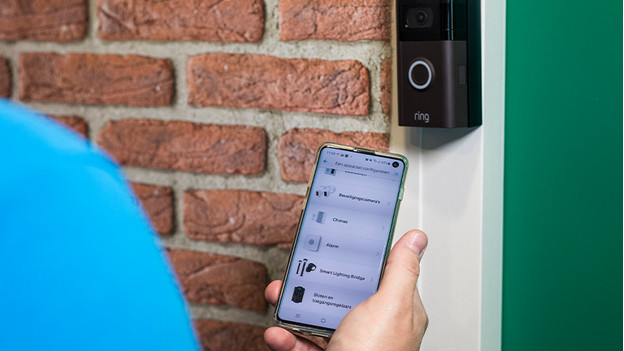
Befolge diese Schritte, um deine Ring-Kamera zu installieren.
- Schritt 1: Schalte die Kamera ein.
- Schritt 2: Installiere die App auf deinem Telefon oder Tablet.
- Schritt 3: Füge die Kamera hinzu und richte sie ein.
- Schritt 4: Richte dein drahtloses Netzwerk ein.
- Schritt 5: Schließe die Installation ab.
Schritt 1: Schalte die Kamera ein
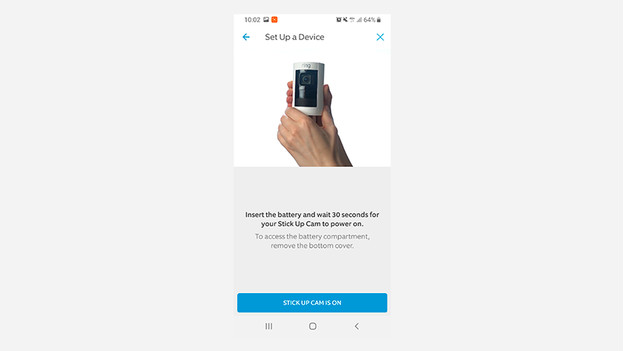
Du führst die Installation durch, wenn deine Kamera noch nicht montiert ist. Stecke also zuerst den Stecker deiner Kamera in eine Steckdose in der Nähe deines Routers. So weißt du, dass das WLAN-Signal für die Installation ausreicht. Die Kamera startet. Sobald das blaue Licht blinkt, fährst du mit der Installation fort. Hast du eine Kamera mit Akku? Dann wird er automatisch geladen.
Schritt 2: Installiere die App
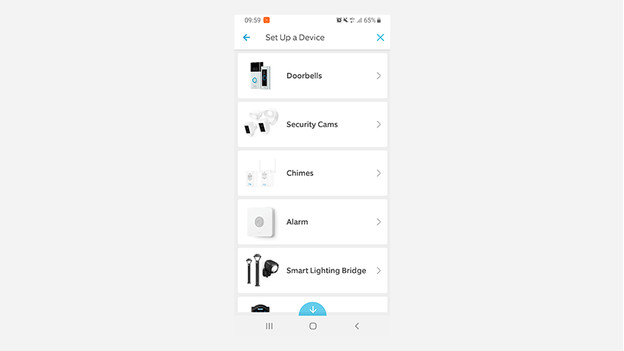
Beim Starten der Kamera installierst du bereits die Ring App. Du findest diese im App Store deines Telefons oder Tablets. Dann erstellst du ein neues Konto oder meldest dich an. Wähle "Gerät einrichten", um mit der Installation zu beginnen. Wähle dann deine Ring-Überwachungskamera aus.
Schritt 3: Stelle die Kamera ein

Scanne den QR-Code deiner Ring-Überwachungskamera. Wenn du ihn nicht findest, befindet er sich wahrscheinlich im Batteriefach. Im nächsten Schritt gibst du der Kamera einen Namen. Das ist praktisch, wenn du mehrere Kameras installierst. So kannst du diese auseinanderhalten. Du wählst auch den Ort, an dem du später die Ring-Überwachungskamera anschließt.
Schritt 4: Richte das WLAN ein
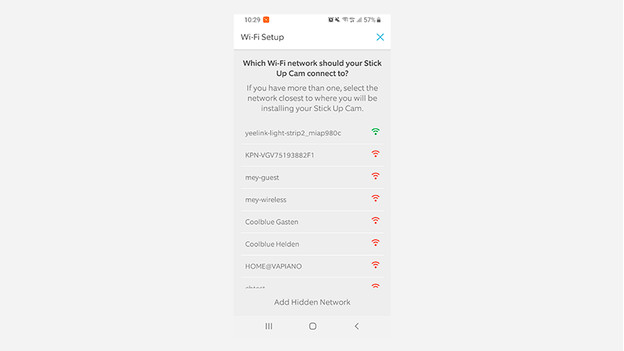
Du verbindest Ring-Überwachungskameras über WLAN mit dem Internet. Um die Kamera einzurichten, verbindest du dein Telefon zunächst mit einem speziellen Ring-Netzwerk. Dieses temporäre WLAN-Netzwerk wird als 'Ring Setup' bezeichnet. Stelle eine Verbindung zu diesem Netzwerk her, um die Installation fortzusetzen. Kehre zur Ring App zurück und verbinde deine Überwachungskamera mit dem normalerweise verwendeten WLAN-Netzwerk.
Schritt 5: Schließe die Installation ab
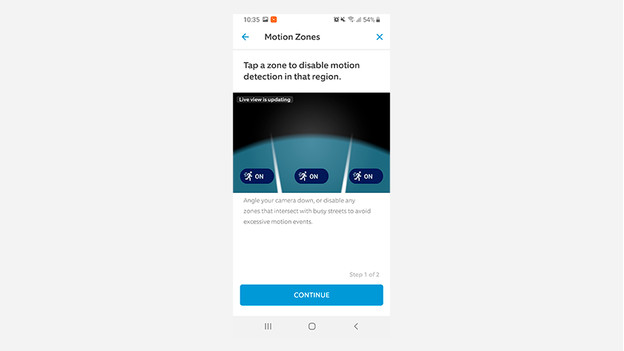
Die Überwachungskamera von Ring ist jetzt installiert. Es kann einige Minuten dauern, bis alle Einstellungen gespeichert sind. Deine Ring-Überwachungskamera lädt auch die neuesten Updates herunter. Ist das alles abgeschlossen? Dann kannst du bereits testen, ob du Bilder über die App erhältst. Du kannst auch angeben, welche Zonen du zusätzlich überwachen möchtest. Deine Kamera ist jetzt vollständig installiert.



